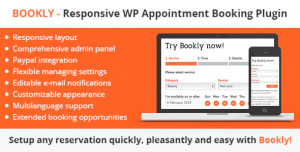Как установить плагин на wordpress? Как установить плагин на вордпресс
Как установить плагин на Wordpress
Пожалуй каждый кто делает сайты на WordPress, не важно для каких целей, сталкивался с таким понятием как «плагин», хотел бы немного пояснить своими словами что это такое, так как впервые столкнувшись с этим понятием, разобрался не сразу, и путал Плагины с Виджетами. И так, плагин это некая надстройка для движка WordPress, которая расширяет его функционал, вы можете добавить на сайт к примеру форму обратной связи или калькулятор для расчета площади или объема и прочее, при этом не владея ни какими техническими знаниями в области PHP программирования и верстки, за вас это уже сделали разработчики плагинов, которые как раз написали уже требуемый код PHP и красиво (правда не всегда) оформили его при помощи CCS.
Где найти плагины установленные в WordPress?
По умолчанию с wordpress уже идут несколько плагинов, после установки CMS на хостинг, вы можете увидеть их в соответствующем разделе, перейдя в меню «Плагины -> Установленные»

В этом разделе, вы увидите что на данный момент у вас стоит в вашей CMS. На скрине выше видно четыре плагина, часть из них русифицирована, часть нет, это не важно. Главное функционал, если плагин не имеет настроек, то под ним будет только одна надпись «деактивировать«, если плагин подразумевает какую то настройку, то тогда вы увидите еще ссылку Settings или Настройки. Что бы удалить плагин. его нужно сначала «деактивировать», после этого действия, появится надпись «Удалить» или «Delete»
Как установить плагин на WordPress
Я рекомендую производить установку плагинов и тем для WordPress с его официального репозитория (хранилища что ли), немного позже я выложу его фото (screenshot конечно). Но самое главное перед тем как устанавливать плагин, нужно знать его название, ну или как минимуму предполагать как он может называться. К примеру вы хотите защитить свой сайт на WordPress от различных атак, скорее всего плагин будет иметь в своем названии слово Security, вооружившись этим заморским словом, идем в репозиторий wordpress.

Вот так он выглядит, тут сразу можно увидить наиболее популярные плагины для, которые должны быть практически обязательно, если вы хотите что бы ваш сайт или блог был хорошо защищен от атак и спама, а так же хорошо оптимизирован под продвижение в поисковых системах.

Теперь будем искать плагин для защиты нашего сайта от различных атак, в том числе от перебора пароля от вашей админки, таких плагинов достаточно много, поэтому что бы выбрать наиболее подходящий, я рекомендую (по своему опыту) выбирать тот плагин, у которого максимальное количество установок (1), который был недавно обновлен, если плагин давно не обновляли разработчики (к примеру два года), он может нарушить работу сайта или открыть уязвимость для атаки на ваш сайт, поэтому отнеситесь к этому моменту серьезно. После того как выбрали плагин, можно его установить (3), немного подождав, на месте кнопки «Установить», появится кнопка «Активировать», жмем ее и нас перебрасывает в раздел установленных плагинов, («Плагины -> Установленные»)

После чего мы можем найти установленный плагин, кликнуть по его настройкам (если есть).
Как настроить установленный плагин
После того как плагин был установлен, если он подразумевает какие то настройки, его можно найти в меню вашей админки, в зависимости от того что делает установленный вами плагин, он попадает в определенное меню, как на скриншоте ниже.

К примеру, плагин для создания дочерней темы — Child Themes, попал в раздел инструменты, а вот плагины WP Link Status, SEO (обязательный плагин для продвижения и оптимизации сайта), и плагин пэджбилдера Elementor прописались в самом меню.
Если вы подозреваете какой либо плагин в некорректной работе, к примеру перестали работать какие то функции WordPress, его не обязательно удалять, можно просто деактивировать, и понаблюдать за работой сайта без него, можно отключать плагины по очереди.
Откуда не стоит устанавливать плагины и почему
Еще один способ установки плагинов, о котором я не упомянул, это установка его из файла, который вы можете скачать на каком либо сайте, просто введя название плагина в поисковике.

Этого не стоит делать, потому что вместе с плагином, вы можете загрузить на свой сайт вредоносный код, который может установить ссылки с вашего сайта на другие ресурсы, заниматься DDos атаками на другие ресурсы, да и просто использовать ресурсы вашего хостера для майнинга криптовалюты, в следствии чего сайт начнет потреблять много ресурсов, и все это в конечном итоге плохо отразится на поисковом продвижении, вы можете потерять свою аудиторию. В общем не делайте дыр в своем любимом сайте, к тому же пока нет антивирусов которые могут очистить сайт от вредоносного кода в автоматическом режиме, есть только утилиты которые могут указать на возможно инфицированные файлы, и вредоносный код в них придется чистить вручную, и файлов этих может быть не один десяток.
seo-wp.ru
Как установить плагин на wordpress
 В этой статье я на всякий случай пробегусь по способам установки плагинов на движок Wordpess. Можете выбирать любой из трёх способов, но обычно достаточно только первого.Это информация окажется полезной для тех, кто только начал изучать вордпресс и приступил к созданию своего первого блога. О полезных плагинах, которые желательно сразу установить на движок, вы сможете прочитать в отдельной статье.
В этой статье я на всякий случай пробегусь по способам установки плагинов на движок Wordpess. Можете выбирать любой из трёх способов, но обычно достаточно только первого.Это информация окажется полезной для тех, кто только начал изучать вордпресс и приступил к созданию своего первого блога. О полезных плагинах, которые желательно сразу установить на движок, вы сможете прочитать в отдельной статье.
Ну что же, приступим.
Способ 1 — установка из админки через поиск
В левой части админки в меню есть раздел «Плагины». Наводим на ссылку курсор мыши и видим выпадающее меню
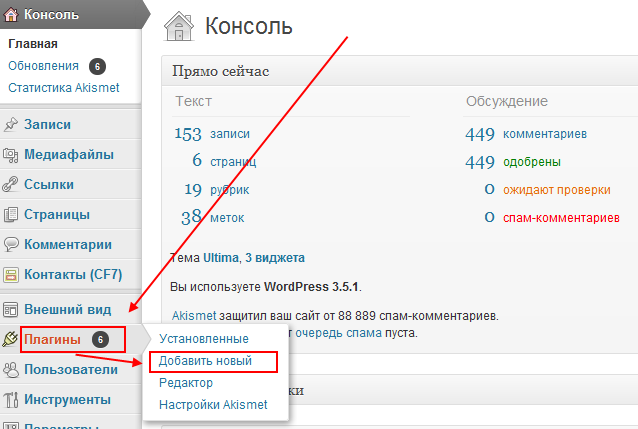
Выбираем «Добавить новый» и вводим название. Нажимаем «поиск плагинов».

Дальше в списке найденных выбираем тот что мы искали, который как правило на первой позиции и нажимаем «Установить». Здесь же мы можем ознакомится с рейтингом, версией и описанием.

Нас уведомят, что плагин успешно установлен и предоставят ссылку для его активации. Рекомендую сразу кликнуть и активировать.

Но вы можете активировать его и позднее, перейдя в раздел «Плагины» и найдя его там

Способ 2 — устанавливаем из админки скаченный архив
Бывает ситуация когда через поиск плагинов в админке найти нужный плагин не удается, тогда можно сначала его скачать, а затем установить.
Делается это так:
Вы где-то нашли на другом сайте ссылку на нужный вам плагин, например плагин бэкапа базы данных wordpress http://wordpress.org/extend/plugins/wordpress-sql-backup/ .
Также, вы можете поискать плагин непосредственно через поиск, который имеется на официальном сайте движка Вордпресс. Вот ссылка на страницу http://wordpress.org/extend/plugins/search.php

Когда вы попадете на страницу плагина, то увидите справа красную кнопку «Download».

Нажимаете ее скачиваете файл себе на компьютер. Скаченный файл — это архив с расширением zip.
Дальше возвращаетесь в админку вашего блога. Опять же в раздел «Плагины», дальше кликаем по ссылке «Добавить новый», затем «Загрузить». Кнопкой «Обзор» выбираем файл (архив) на своем компьютере, который мы до этого скачали и жмем «Установить».

Все, осталось только активировать по соответствующей ссылке.
Способ 3 — заливаем вручную на хостинг через FTP
Бывает и такое, что скаченный вами архив не хочет устанавливать способом, который описан выше, то есть через админку вашего блога. Тогда остается третий варинт — вручную закинуть плагин на хостинг.
Скаченный архив разархивируем стандартными средствами операционной системы, или, например, программой «WinRAR архиватор». У вас должна получится папка, а в ней файлы плагина.
Обратите внимание на то, в папке, которую вы заливаете на хостинг, должны быть сразу файлы плагина, а не еще одна папка.
Эту папку нужно закачать по FTP на хостинг в папку plugins.Адрес папки обычно такой: /domains/ВАШ_ДОМЕН.ru/public_html/wp-content/plugins/Может отличатся в зависимости от хостинга или от ваших собственных настроек пути.

После этого в админке вашего блога, в разделе плагины, в списке появится ваш плагин. Осталось его только активировать.
seodnevnik.ru
Установка плагинов WordPress | Free-site-master

WordPress — очень простая и удобная система управления контентом для сайтов, но часто мы сталкиваемся с тем, что его встроенных возможностей не хватает для правильной и удобной работы сайта.
Поэтому к WordPress существует великое множество дополнений — плагинов.
Большинство из них можно использовать по желанию, но есть и такие, которые просто-таки необходимы для корректной работы наших сайтов.
В любом случае, нам надо уметь их устанавливать. Без этого никак.
Есть несколько способов установки плагинов на WordPress. Давайте рассмотрим их все.
1. Поиск и установка плагина встроенными средствами WordPress.
В админ-панели WordPress переходим на вкладку «Плагины».
Вверху нажимаем на кнопку «Добавить новый».

В поле поиска вводим слово или фразу, по которым будет осуществляться поиск. И нажимаем кнопку «Поиск плагинов».

Появляется список плагинов, которые удовлетворяют Вашему запросу. Возле названия каждого плагина есть две ссылки: «подробности» и «установить».
Нажимаем на ссылку «Установить» и все. Установка запущена. Программа сама установит плагин на ваш WordPress. Вам останется его только активировать. Об этом я расскажу немного ниже.
2. Установка плагина WordPress с домашнего компьютера.
Если у Вас нужный плагин уже закачан на компьютер в виде архива, то Вы можете установить его оттуда.
Для этого также переходим на вкладку «Плагины», «Добавить новый». Но теперь обращаем внимание на самую верхнюю строчку. И выбираем там ссылку «Загрузить».

Появляется страничка загрузки плагина с Вашего компьютера.

Нажимаем кнопку «Обзор» и выбираем нужный плагин со своего компьютера. Плагин должен быть обязательно в формате zip-архива. Если Вы качали его с официального сайта, то он в таком виде и есть.
Затем нажимаем кнопку «Установить».
Все. Установка пошла. Остается опять только активировать плагин.
3. Установка плагина WordPress вручную.
Также мы можем устанавливать плагины для WordPress вручную. Для этого мы должны воспользоваться какой-нибудь программой для FTP-соединения с сервером, на котором расположен наш сайт. Например FileZilla.
При помощи этой программы мы сможем загрузить файлы плагина на сервер нашего сайта. Устанавливать нужно в папку: вашсайт/ wp-content/plugins
Если плагин у Вас был в архиве, то перед копированием его надо разархивировать.
После того, как файлы плагина загружены на сервер, нам остается только активировать плагин.
4. Итак, активация плагина.
Это самый простой шаг при установке плагина. Переходим на вкладку «Плагины». Находим наш свежеустановленный плагин и нажимаем возле его названия ссылку «Активировать» .
Вот и все.
Это очень просто. Проблем не должно возникнуть ни у кого.
Удачи Вам.
free-site-master.ru
Как установить плагин на wordpress
 Как установить плагин на wordpress?
Как установить плагин на wordpress?
Сегодня мы с вами научимся устанавливать плагин на вордпресс. Ранее научились как устанавливать тему на сайт или блог.
Но с начало разберем вопрос, что такое плагины?
Плагины - это специальные программы динамично подключаемые к основной программе или wordpress, предназначены для расширения его возможности. По простому говоря - это специальные дополнительные возможности для твоего будущего сайта или блога. Они предназначены прежде всего для создания удобства и подчеркивания индивидуальности вашего блога или сайта. С помощью плагинов вы можете оптимизировать ваш сайт, защититься от спамеров, перевести его на другой язык, установить кнопки социальных сетей и использовать другие функции.
Как установить плагин на wordpress?
Чтобы установить плагин на вордпресс у вас есть два возможные пути. Первый найти и скачать необходимый плагин из Интернета на свой компьютер, а после чего скачать его на wordpress. Второй путь это прямо с вордпресса скачать необходимый плагин в сервер хостинга.
В данное время некоторые плагины идут в комплекте с движком wordpress один из нужных плагинов является Akismet, который используют против спамеров.
Перечислю некоторые основные плагины, которые необходимо устанавливать на ваш сайт или блог:
Cyr-To-Lat - предназначен для создания человеко-читаемый Url-адреса.
All In One SEO Pack - автоматически оптимизирует ваш WordPress блог для поисковых машин, таких как Google.
Terms Descriptions - производит автоматическую внутреннюю перелинковки вашего сайта или блога.
Google XML Sitemaps – создает карту сайта для поисковиков.
Ну что же посмотрим как установить плагин на wordpress?
Заходим в административную панель сайта и находим там пункт «Плагины» и нажимаем на кнопку «Добавить новый». Перед нами открывается панель, в строке поиск набираем название плагина, в нашем случае Cyr-To-Lat и нажимаем на кнопку «Поиск плагинов»
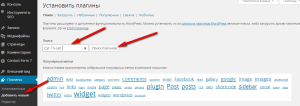
На открывшем окне выбираем плагин Cyr-To-Lat и нажимаем на кнопку «Установить»
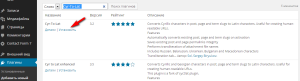
Далее выбираем и нажимаем на строку «Активировать плагин»
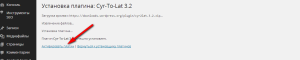
Все плагин установлен и активирован, осталось только настроить.
Плагинов на самом деле огромное количество. Главное не запутаться и правильно настроить их. Но так же не перегружайте свой сервис, так как плагины влияют на загружаемость вашего сайта или блога. Не гонитесь за количеством плагинов, прежде всего добивайтесь чтобы читателю было удобно и комфортно в Вашем сайте. Вот и все на этом урок по установке плагинов, на следующем уроке разберем вопрос Как найти вредоносный код на сайте wordpress и удалить его?
Желаем вам разобраться со всеми плагинами и установить у себя только нужные. Чтобы Ваши друзья узнали об этой статьи нажмите на кнопки соц. сетей внизу статьи и поняли как установить плагин.
Спасибо что Вы есть.
Похожие статьи сайта:
zarabotat-vsem.ru
Как установить плагин WordPress | Sozdaiblog.ru

Доброго времени дня или ночи, дорогие читатели — Sozdaiblog.ru!
В этой статье Вы узнаете, как установить плагин WordPress.
Благодаря моему предыдущему посту «как установить WordPress на хостинг» я надеюсь, что каждый из Вас смог самостоятельно установить движок автономного блога под названием WordPress.
Теперь, думаю, что многие задаются вопросом — «Что же делать дальше?».
Для дальнейшей работы, Вам потребуется установить специальные плагины.
Как обычно объяснять буду простыми словами, чтобы любому новичку было всё предельно ясно.
Все мы читаем различные блоги в Интернете, и если Вы обратите внимание, то у многих в конце постов (статей), есть ряд ссылок на похожие записи в пределах их блога.
Это бывают просто ссылки, но иногда кликабельные картинки. Вот, как раз за вывод таких ссылок, отвечает определённый плагин WordPress. Можете, даже посмотреть пример в конце этого поста.
Вообще плагинов очень много и они отвечают за разные функции блогов. В дальнейшем мы будем разбирать их по отдельности.
Есть те, которые просто необходимы для нормальной работы блога и его оптимизации.
«Но, как же их установить?» — спросите Вы.
Всё очень просто.
Как установить плагин WordPress
Для начала скачиваете любой на выбор плагин, удовлетворяющий Ваши нужды и потребности. Вот кстати ссылочка на скачку:
- http://mywordpress.ru/plugins
Затем разархивируете скаченный архив, в любое удобное для вас место.После запускаете ftp-клиент Filezilla, который мы используем, для связи с базой данных нашего хостинга (лучший хостинг).
Кто не знает, про что мы говорим, может почитать пост – «Настройка ftp-клиента».
Соединяетесь с хостингом и заходите в папку – «domains» или «Public». У кого, что есть:

Далее кликаете по папке с названием Вашего сайта, в моём случае – «Sozdaiblog.ru» и заходите в каталог – «wp-content»:
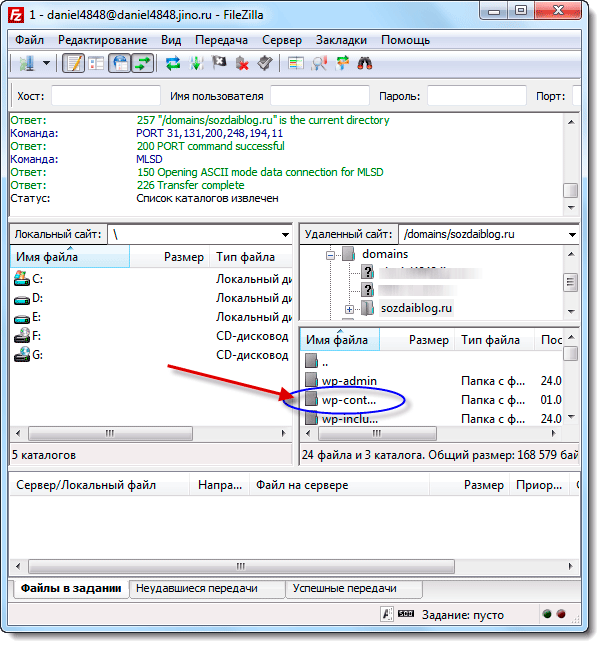
Здесь, Вы должны найти папку с названием – «plugins»:

Затем берём тот самый плагин WordPress, который мы ранее извлекли из архива и перетаскиваем, или копируем в папку – «plugins».
Вот практически и всё.
Заходите в админ-панель (как зайти в админку WordPress) своего блога и переходите во вкладку – Плагины => Установленные:

Находим нужный нам плагин и активируем.
Таким образом, вы можете установить любой плагин WordPress.
Мой совет:
Не используйте слишком много плагинов. Они очень сильно перегружают Ваш блог и уменьшают скорость загрузки страниц. Из-за этого можно потерять посетителей!
Если у Вас, что-то не получается, пишите пожалуйста в комментариях и мы вместе решим эту проблему.
Всем, кому понравилась статья, могут подписаться на обновление блога, чтобы получать новый материал на свой электронный адрес.
С уважением, Денис Черников!
Интересное по теме:
Сделайте, пожалуйста, доброе дело, расскажите о блоге своим друзьям:
sozdaiblog.ru
Как установить плагины Wordpress | Блог Александра Дубровченко

Приветствую вас, дорогие читатели! Сегодня мы с вами научимся устанавливать плагины на WordPress. Вообще, этот пост посвящен всем новичкам, которые только начинают осваивать сайтостроение, а именно создание блогов на движке WordPress. Поэтому, если вы ещё не знаете, как установить плагин на WordPress, то читайте статью до конца!
На самом деле ничего сложного в этом нет. Все очень просто и понятно, друзья=) Итак, давайте приступим к делу!
Я решил разделить данную статью на две части, в которых присутствуют как теоретические понятия, так и применение данных знаний на практике.
Теория
Перед тем, как ответить на главный вопрос — как установить плагины WordPress?, давайте поговорим о том, что такое плагины, и зачем вообще они нужны на платформе WordPress. Объясняю просто, плагин — это дополнительная программа, которая не входит в общий состав WordPress, но с помощью собственного функционала позволяет расширить базовый набор функций движка WordPress.

В интернете сейчас существует очень большое количество плагинов, которое позволяет максимально расширить, или же наоборот — упростить функциональные возможности вашего сайта (блога). Использование плагинов освобождает вас от написания дополнительных кодов для реализации тех или иных возможностей. С помощью вспомогательных плагинов интегрируется функционал, на написание которого с нуля ушли бы месяцы. Перед тем, как выбрать плагин, нужно точно знать, действительно ли он нужен на блоге.
Почему это так важно? Если установить на блоге слишком большое количество плагинов, сайт станет медленнее загружаться. Естественно, время загрузки не будет одинаковым для всех — оно зависит от кэша браузера, количества свободной оперативной памяти для браузера и скорости интернет-соединения. Слишком большое количество плагинов также может негативно повлиять на навигацию по сайту. Эти факторы нужно учитывать при подборе и выборе плагинов. И вообще бытует мнение, что чем меньше плагинов, тем лучше!
Так как установить плагины WordPress?
Теперь перейдем непосредственно к практике.

Вам нужно знать, что существует три способа установки плагинов на WordPress, а именно:
— скачивание архива с нужным нам плагином, после чего загрузка его на сайт;— ввод названия требуемого плагина и последующая его загрузка непосредственно через админку сайта;— скачивание архива с плагином и его загрузка через FTP-клиент непосредственно в папку, предназначенную специально для плагинов, активация плагина.
Вы можете спросить: если существует не один, а сразу три способа установки плагинов на сайт, то какая разница между ними, и какой способ установки плагинов является самым эффективным? Дело в том, что плагины, которые были переведены с иностранного на русский язык, не могут содержаться в общем архиве плагинов, поэтому их установка возможна только первым или третьим методом. В любом случае, не переживайте — никаких сложностей в установке здесь нет, главное — придерживаться указаний в инструкции. Давайте рассмотрим каждый из способов более детально.
Метод первый. Установка плагинов на WordPress из архива в формате .zip
Допустим, у Вас есть готовый плагин, не распакованный из архива (если содержится сам файл, то запакуйте его в архив формата .zip), и в данный момент он сохраняется на жестком диске компьютера.
Введите логин и пароль от админки и зайдите в панель администратора (для тех, кто не знает, форма входа в админ меню находится по адресу http://ваш-сайт/wp-admin/), после чего перейдите в меню «Плагины» — «Добавить новый» — «Загрузить».

Вы попадете на форму, которая предлагает закачать на сайт архив с плагином, хранящимся на жестком диске. Жмем «Выберите файл», затем «Установить». После этого нужно будет активировать плагин через кнопку «Активировать», которая находится в списке всех установленных плагинов. Бывают случаи, когда активация не требуется, так как она уже выполнена.

P.S. В версиях WordPress до обновления 2.5 весь список плагинов разделяется на две категории — активированные и не активированные плагины. Если плагин не активирован, его нужно искать в категории не активированных плагинов. Если плагина нет ни в одной из папок, проверьте еще раз имя архива с плагином; если не помогло – понадобится установка плагина еще раз — загрузите плагин снова, используя другой браузер.
Метод второй. Установка плагинов с использованием собственной базы плагинов WordPress.
Для этого метода нам не понадобится скачивать плагин на свой компьютер. Все, что понадобится в процессе установки — перейти в раздел «Плагины» — «Добавить новый». Появится строка поиска, где нужно написать полное название плагина. В появившемся списке выбираем нужный нам плагин и устанавливаем. В версиях WordPress 2.5 и новее плагины можно искать не только по ключевым словам, но и по метках или по нику автора. Выбирая опцию поиска по автору, не забывайте, что нужно прописать ник, а не, собственно, название плагина.

Метод третий. Установка плагинов на платформу WordPress через FTP-клиент
Так же, как в и первом методе, нам нужно будет скачать плагин на компьютер. Потом нам нужно будет закачать папку с плагином через специальный FTP-клиент в папку wp-content/plugins. Затем переходим по ссылке http://ваш-сайт/wp-admin/plugins.php, находим в списке плагинов только что закачанный плагин и активируем его, нажав на кнопку «Активировать».

Что касается FTP-клиентов, то здесь нет никакой разницы в том, какой именно клиент нужно использовать. Я же рекомендую работать с FileZilla, так как его интерфейс спроектирован максимально просто: пользователь без лишних манипуляций узнает о свойствах тех или иных файлов, его легко настроить и так далее.
Наверное, самым распространенным и самым удобным методом установки плагинов на сайт является именно третий метод. FTP-клиент может одновременно загрузить в папку не один плагин, а сразу несколько, позволяя сэкономить кучу времени на загрузке.
Плагины для WordPress позволяют значительно расширить возможности вашего блога, позволяя вашим пользователям получать полезную информацию прямо из сайдбара. Кроме того, существуют плагины, которые помогают выполнить поисковую оптимизацию, выполняя прописывание описаний и ключевых слов. Не забывайте, что слишком большое количество плагинов сильно нагружает движок, поэтому не перестарайтесь!
Кстати, сам я пользуюсь в основном третьим методом. Так привык уже=)
На этом я думаю, пора заканчивать. Надеюсь, теперь вы знаете как устанавливать плагины на WordPress. Полезна ли вам статья?
В следующей статье мы рассмотрим, как ускорить индексацию блога.
Спасибо, что дочитали статью до конца! Не забываем подписываться на обновления блога, чтобы не пропустить новое и полезное для вас!=)
На сегодня у меня все!
Пока-пока!
С уважением,Александр Дубровченко.
dubrovchenko.com
Как установить плагин на WordPress
Что такое плагин и зачем он нужен на WordPress?
Плагин, если говорить простыми словами — это дополнительная программа к Вашему движку WordPress. Без этих программ, Ваш блог будет так сказать ,не совсем полноценным. Нет, конечно же Вы сможете писать статьи, загружать фотографии, менять шрифт, вставлять ссылки в текст и т.д. Но не сможете вписать например ключевые слова, их будет просто некуда вписывать. Или без элементарных знаний программирования не сможете поставить на блог кнопки социальных сетей.
Вот поэтому речь и пойдет о том, как установить плагин на WordPress новичку, который вообще ноль в этой теме. Который только знает, как войти в админку и все.
Я сам был такой же. Поставил мне друг шаблон, дал пароль, а дальше что? А дальше доходило до смешного. У меня не появлялась рубрика в меню шапки блога, побежал к нему. Плагин Akismet(это мой первый плагин, который тут появился) тоже он мне устанавливал. Я боялся что-то сломать, удалить лишнее. Короче, очковал за все. На самом деле все элементарно. Перейдем к установке.
Установка плагина на WordPress.
Есть конечно способы посложнее. Но это нужно скачивать заархивированные файлы, потом разархивировать, через FTP загружать в папку с плагинами, короче можно запутаться и накачать не то что нужно и куда нужно. Этим можно заняться и позже, хотя наверное уже и не нужно будет. Ведь плагинов по моему мнению хватит штук пять — шесть. И загрузить их можно очень простым способом — через панель администратора.
Как установить плагин на WordPress через панель администратора?
Заходим в админку. Слева «плагины», «добавить новый»

Попадаем в окно «добавить плагины». Если Вы уже где-то прочитали про плагин, и считаете, что именно он Вам и нужен, просто напишите его название и нажмите Enter.

Если вообще не знаете какой для чего плагин, нажмите популярные, посмотрите чего скачивают люди. В основном все плагины на английском. Не знаете английский, воспользуйтесь онлайн переводчиком. Хоть они и переводят коряво, но станет ясно, что за плагин и какие функции он выполняет.
Дальше нажимаем «установить» плагин. Я просто показал на примере плагина Social Share Button(кнопки социальных сетей). Кстати, после того, как введете название плагина, вылезет еще куча похожих. Может какой-нибудь другой тоже понравится. В любом случае нужно тестировать каждый плагин отдельно, а потом выбирать что лучше. Только не нужно устанавливать десять разных плагинов с одинаковыми функциями. Надеюсь это понятно.

Дальше появится надпись «плагин успешно установлен». Останется только нажать «активировать».

Все! Плагин установлен. Ну или почти все. Практически все плагины нужно настраивать. Это конечно отдельная тема, у каждого плагина свои настройки. Но мое мнение, плагины нужно устанавливать именно из админки. Тут бесплатно и безопасно. В сети существует множество сайтов, где предлагают скачать тут, скачать там, тут самые лучшие плагины. Не советую этого делать. Например у меня болезнь, какую бы я программу не скачивал в интернете, обязательно ловлю вирус.
Ну и на последок. Первым делом установите плагин антиспама, например Akismet, самый популярный плагин в своей области. У меня еще не было ни одного случая, что бы он пропустил какой-нибудь комментарий со спамом. Не пропускает даже нормальные комменты, где люди оставляют просто ссылку на свой сайт.
Следующим установите SEOплагин, их тоже куча, после чего сможете писать полноценные оптимизированные статьи. Все остальное по мере необходимости.
Похожие статьи
 16.10.2015 Как сделать содержание статьи на WordPress?Как сделать содержание статьи?
Как сделать содержание статьи на сайте или на своем блоге WordPress, если она получилась очень большая, и появилась необходимость разбить ее на несколько […]
16.10.2015 Как сделать содержание статьи на WordPress?Как сделать содержание статьи?
Как сделать содержание статьи на сайте или на своем блоге WordPress, если она получилась очень большая, и появилась необходимость разбить ее на несколько […] 20.10.2015 Как открыть ссылку в новом окне в WordPress?
Открыть ссылку в новом окне, это значит, удержать посетителя на своем сайте(блоге), тем самым улучшить поведенческие факторы, и уменьшить количество отказов. Откройте эту ссылку, […]
20.10.2015 Как открыть ссылку в новом окне в WordPress?
Открыть ссылку в новом окне, это значит, удержать посетителя на своем сайте(блоге), тем самым улучшить поведенческие факторы, и уменьшить количество отказов. Откройте эту ссылку, […] 23.12.2015 Добавляем запись WordPress на свой сайт или блог.Добавляем запись WordPress.
Запись на вордпресс, это обычная статья, или пост, обычно это так и называют в народе. А в админке вордпресс - называется запись. Статью можно написать […]
23.12.2015 Добавляем запись WordPress на свой сайт или блог.Добавляем запись WordPress.
Запись на вордпресс, это обычная статья, или пост, обычно это так и называют в народе. А в админке вордпресс - называется запись. Статью можно написать […] 15.11.2015 Как сделать рубрику в WordPress. Инструкция для новичка.Как сделать рубрику в WordPress?
Как сделать рубрику в WordPress, что бы она появилась в меню шапки блога или в правом сайдбаре? (Sidebar). На самом деле здесь нет ничего сложного. Но […]
15.11.2015 Как сделать рубрику в WordPress. Инструкция для новичка.Как сделать рубрику в WordPress?
Как сделать рубрику в WordPress, что бы она появилась в меню шапки блога или в правом сайдбаре? (Sidebar). На самом деле здесь нет ничего сложного. Но […] 16.09.2015 Как оплатить Яндекс Директ. Способы оплаты. Пошаговая инструкция.Способы оплаты Яндекс Директ.
Пришло время показать и рассказать о том, как оплатить Яндекс Директ. Так вот! Оплата Яндекс Директ производится множественными способами. Все способы […]
16.09.2015 Как оплатить Яндекс Директ. Способы оплаты. Пошаговая инструкция.Способы оплаты Яндекс Директ.
Пришло время показать и рассказать о том, как оплатить Яндекс Директ. Так вот! Оплата Яндекс Директ производится множественными способами. Все способы […]
prolohov.ru